2021-5-14 王智偉 測試部技術長
摘要
在編輯音訊時,您可能需要將音樂速度放慢,並將其儲存為本機音訊檔案。那麼怎麼放慢音樂速度呢?為了滿足您的音樂放慢的編輯需求,這篇文章將會向您介紹幾種音訊編輯方法,您可以通過它們輕鬆地達到放慢音樂速度的目的,下面我們就來詳細地了解一下這些方法吧。
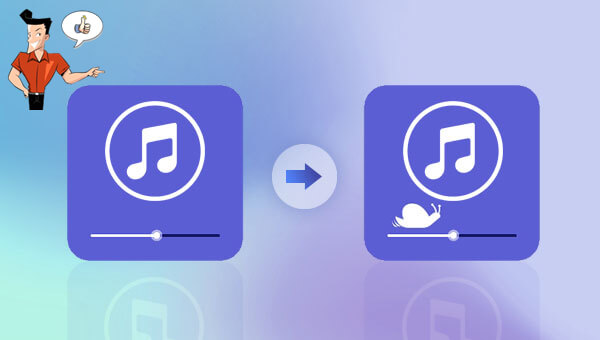
什麼是Renee Audio Tools軟體?
Renee Audio Tools軟體是一款集電腦音訊錄製、音訊後期編輯與轉檔功能為一體的音訊錄製編輯工具。其中,電腦音訊錄製功能可以幫助您錄製電腦聲音或麥克風聲音。在錄製之後,還可以利用該軟體的音訊編輯功能進行音訊優化和調整,比如裁剪音樂的片段、設定淡入淡出、調整播放速度、調節音量大小、男聲/女聲變換等效果;合併多個音訊檔案;給音樂檔案編輯標籤;將音樂轉移到iTunes;把音樂燒錄到CD/DVD等等。
在音訊編輯完成後,您可選擇將音訊轉換為各種您需要的格式,該軟體支援絕大部分的音訊格式,比如MP3,MP2,M4A,WMA,ACC,AC3,FLAC,WAV,AMR,OGG,APE,MKA等格式。此外,它還支援將各種影片轉檔成音訊格式。
專業的音訊編輯軟體–Renee Audio Tools

音樂併接功能 – 可把多個MP3、M4A、ACC、FLAC、APE等格式的音樂檔案併接在一起,可設定匯出格式及匯出品質。
音訊轉檔 – 可以將MP3、M4A、ACC、OGG、AAC、FLAC等所有音樂格式進行互相轉檔,支援將影片格式轉換為MP3格式。
錄音功能 – 可錄製流媒體聲音,並匯出為各種格式。定時啟動錄音,自動啟停功能,無聲音時暫停錄製以節省空間。
裁剪音樂 – 可任意裁剪流行格式的音樂。可設定漸進、漸退、加速、男聲/女聲變換等效果。
燒錄音樂到CD – 可以把多個音樂燒錄到CD、DVD。
適用於:Windows 10 / 8.1 / 8 / 7 / Vista / XP (32bit/64bit)
音樂併接功能 – 可把多個不同格式的音樂檔案併接在一起,病設定匯出格式及品質。
音訊轉檔 – 可以將MP3、M4A、ACC、OGG、AAC、FLAC等所有音樂格式進行互相轉檔,支援將影片格式轉換為MP3格式。
錄音功能 – 可錄製流媒體聲音,並匯出為各種格式。定時啟動錄音,自動啟停功能,無聲音時暫停錄製以節省空間。
借助Renee Audio Tools軟體慢速播放音樂並不難,詳細操作步驟如下:
步驟1:下載安裝後執行Renee Audio Tools軟體,您可以在軟體主頁面中根據實際的編輯需求選擇相應的音訊編輯功能。此處點選[轉檔器],使用其中的調整速度功能對音樂播放速度進行調整。
![打開Renee Audio Tools軟體,點選[轉檔器]](https://net.reneelab.com/wp-content/uploads/sites/7/2020/02/Audio-Tools-geshizhuanhuan1.png)
Renee Audio Tools軟體首頁功能說明:
錄音器:支援錄製電腦聲音和麥克風聲音。
剪切器:支援剪切音訊片段,調整音訊播放速度、調整聲線和音量等。
合併器:將多個音訊檔案合併為一個完整的檔案。
轉檔器:可實現多種音訊檔案格式間的轉換,還提供了剪切、調整速度、變聲、混音以及ID3編輯器等功能模塊。
影片轉MP3:將影片轉換為音訊格式,比如MP3、WAV、AAC、M4A等格式。
ID3編輯器:編輯音訊檔案的詳細信息,比如歌曲名、藝人、專輯、年份、流派等。
轉到iTunes:將音訊檔案添加到iTunes。
CD分離器:將音訊檔案從CD中分離出來,並保存到電腦中。
CD燒錄器:將電腦中的音訊檔案燒錄到CD。
錄音器:支援錄製電腦聲音和麥克風聲音。
剪切器:支援剪切音訊片段,調整音訊播放速度、調整聲線和音量等。
合併器:將多個音訊檔案合併為一個完整的檔案。
轉檔器:可實現多種音訊檔案格式間的轉換,還提供了剪切、調整速度、變聲、混音以及ID3編輯器等功能模塊。
影片轉MP3:將影片轉換為音訊格式,比如MP3、WAV、AAC、M4A等格式。
ID3編輯器:編輯音訊檔案的詳細信息,比如歌曲名、藝人、專輯、年份、流派等。
轉到iTunes:將音訊檔案添加到iTunes。
CD分離器:將音訊檔案從CD中分離出來,並保存到電腦中。
CD燒錄器:將電腦中的音訊檔案燒錄到CD。
步驟2:接下來點選[添加檔案]按鈕,將需要放慢播放速度的音訊檔案匯入到Renee Audio Tools軟體當中。
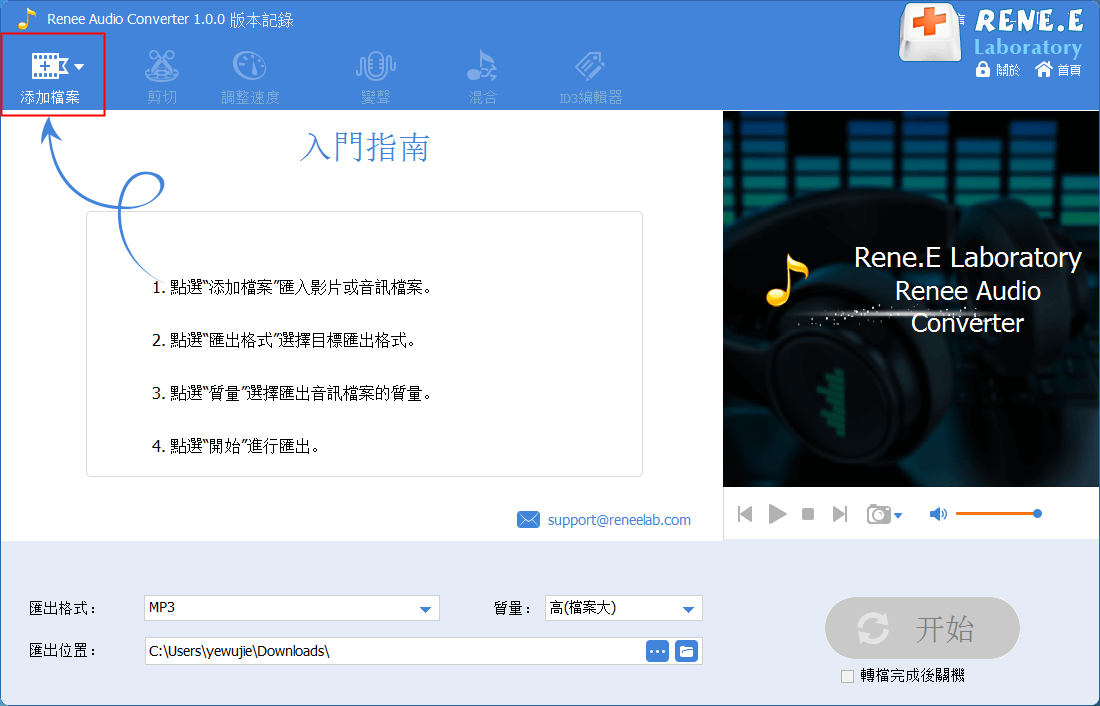
步驟3:將音訊添加到Renee Audio Tools軟體中後,點選[調整速度]按鈕。
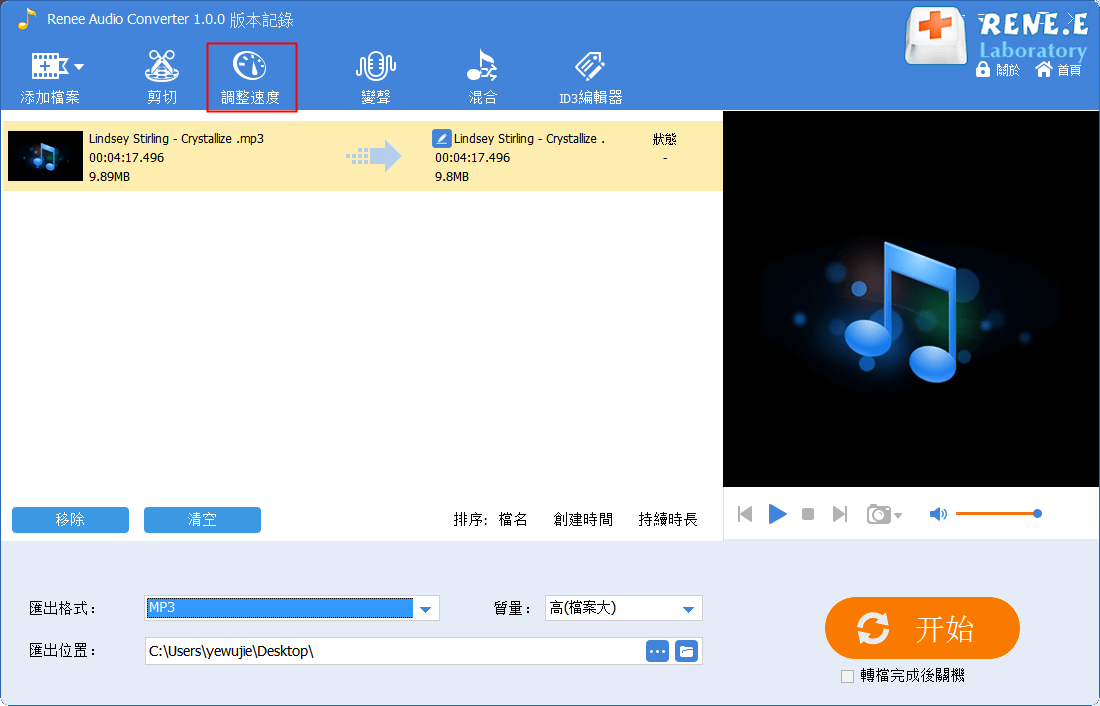
步驟4:在[影片/音訊剪輯]界面中,您可以根據需要設定音訊的開始/結束時間,淡入/淡出效果,調節播放速度、音量和添加各種聲音特效,非常易於操作。如果您需要放慢音樂速度,只需在[播放速度調整]選項中,將播放速度調整為小於1.00X的速度即可,您可點選播放鍵試聽一下放慢音樂速度後的效果。如果對放慢音樂的效果滿意,並且其他設定都完成了之後,可以點選[OK]以保存編輯後的音訊內容。回到編輯主頁面之後,選擇好匯出格式和匯出位址,點選[開始]按鈕即可匯出放慢速度後的音訊檔案。
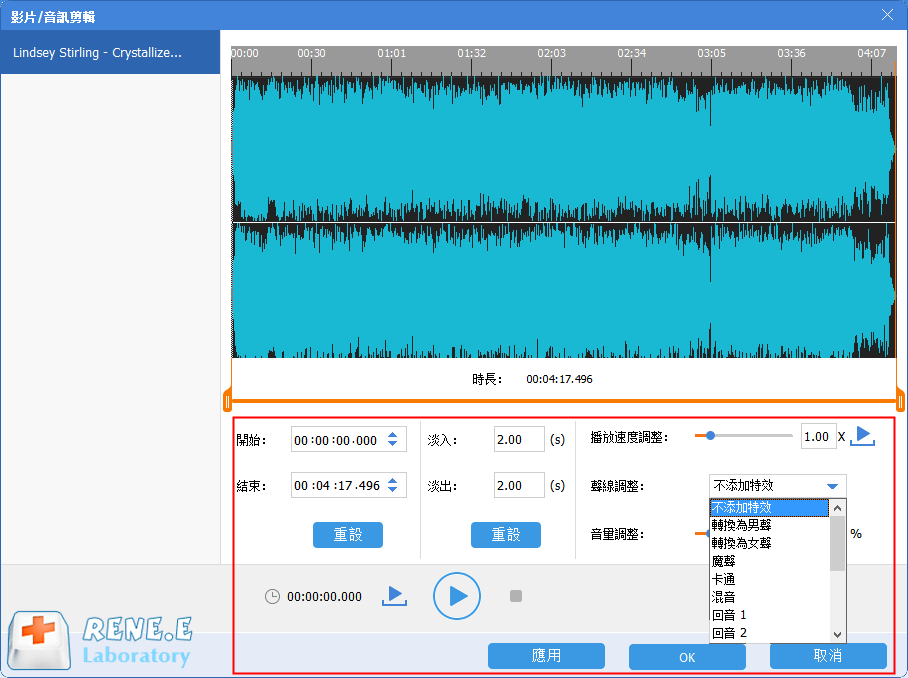
TwistedWave Online是一款很受歡迎的在線音訊編輯工具,可以調節音量,調節音樂播放速度,調節音調等,支援5分鐘以內的音訊編輯。使用TwistedWave Online慢速播放音樂非常簡單,具體操作步驟如下:
步驟1:在瀏覽器中輸入https://twistedwave.com/online打開TwistedWave Online網站,點選[Upload a file](上載檔案)以上載本機音訊檔案。
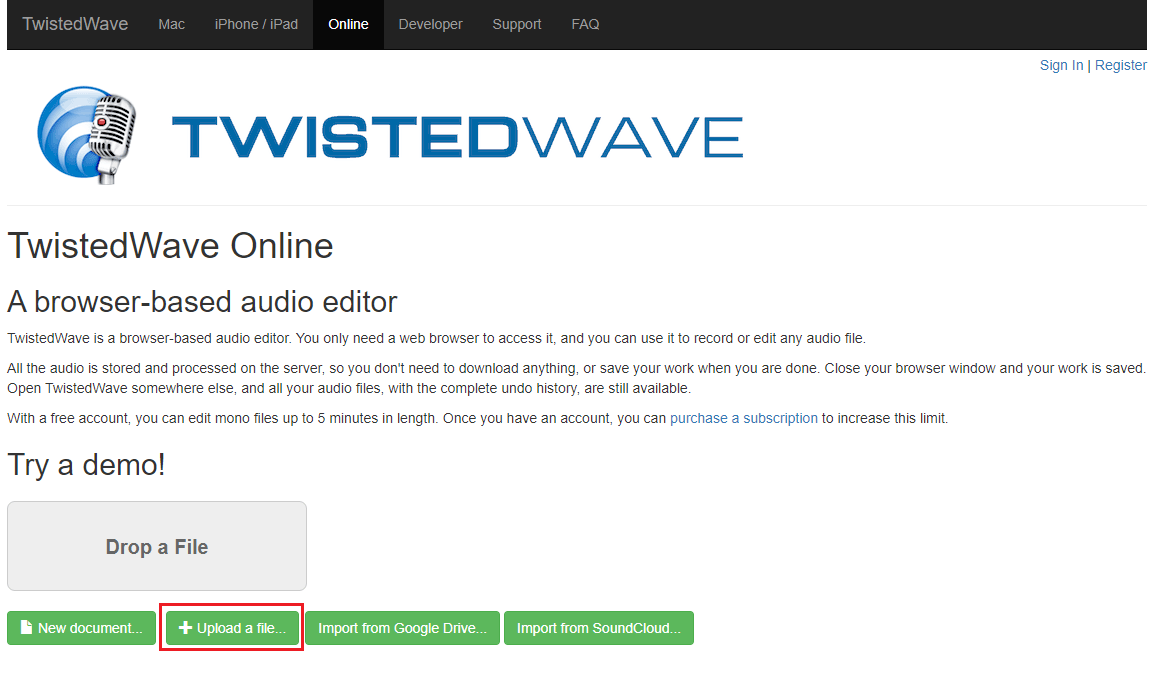
步驟2:在上載檔案後,會彈出音訊編輯視窗,在音訊編輯視窗中點選[Effects](效果),然後選擇[Change Pitch and Speed](改變音高和速度)。
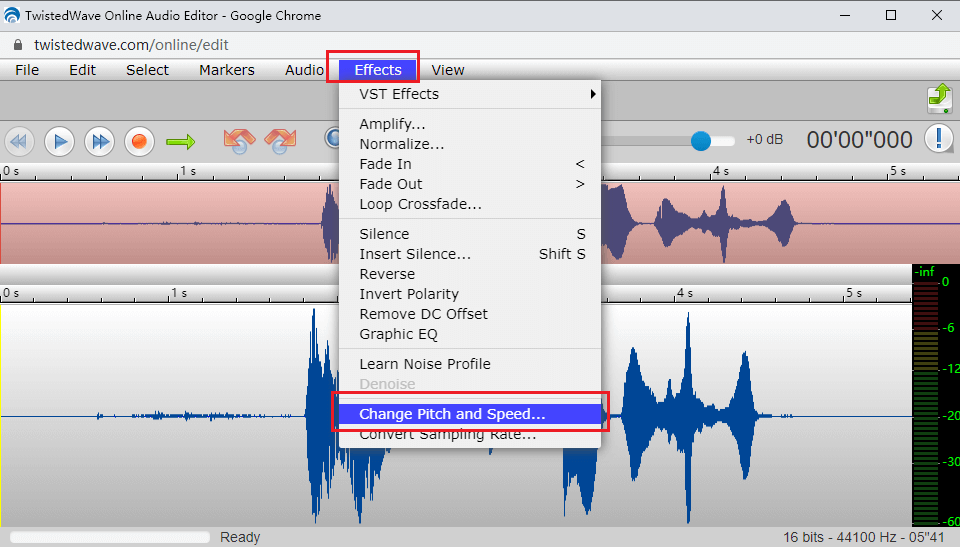
步驟3:在彈出的視窗[Speed](速度)一欄中,調節速度至100%以下,就可以放慢音樂速度了。
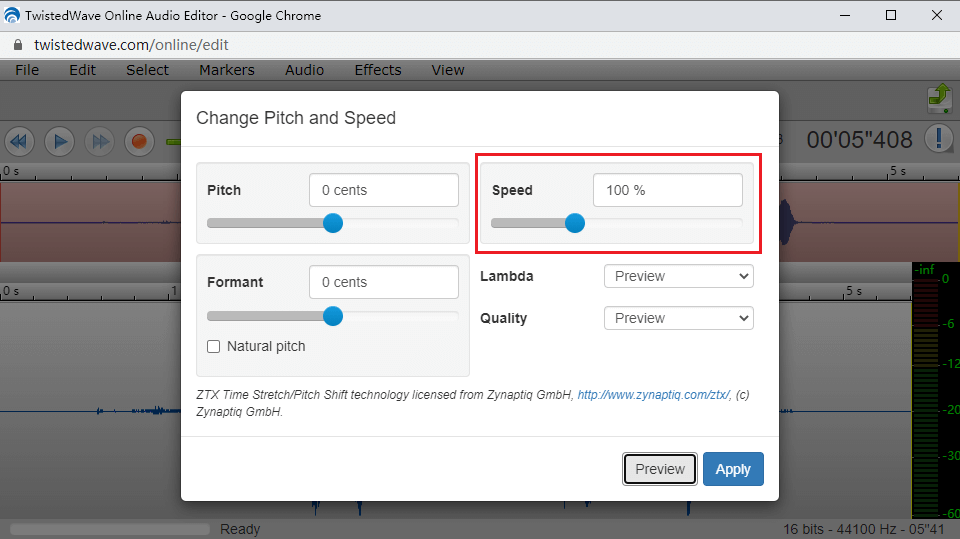
AudioTrimmer是一個簡單的在線音訊編輯工具,可讓您即時編輯音訊檔案。使用AudioTrimmer放慢音訊速度非常簡單,具體操作步驟如下:
步驟1:在瀏覽器中輸入https://audiotrimmer.com/audio-speed-changer/,打開AudioTrimmer編輯工具的速度調節功能頁面。然後點選[選擇檔案]以上載本機音訊檔案。
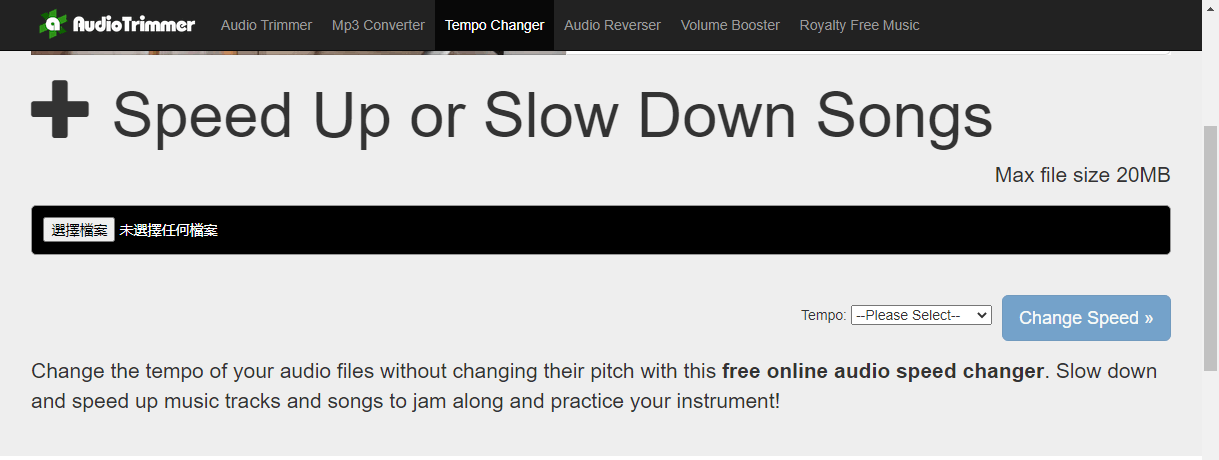
步驟2:上載本機音訊檔案之後,在右側[Tempo](速度)處點選下拉功能表,選擇需要放慢的速度,小於1.0X即為放慢速度。然後點選[Change Speed]按鈕。
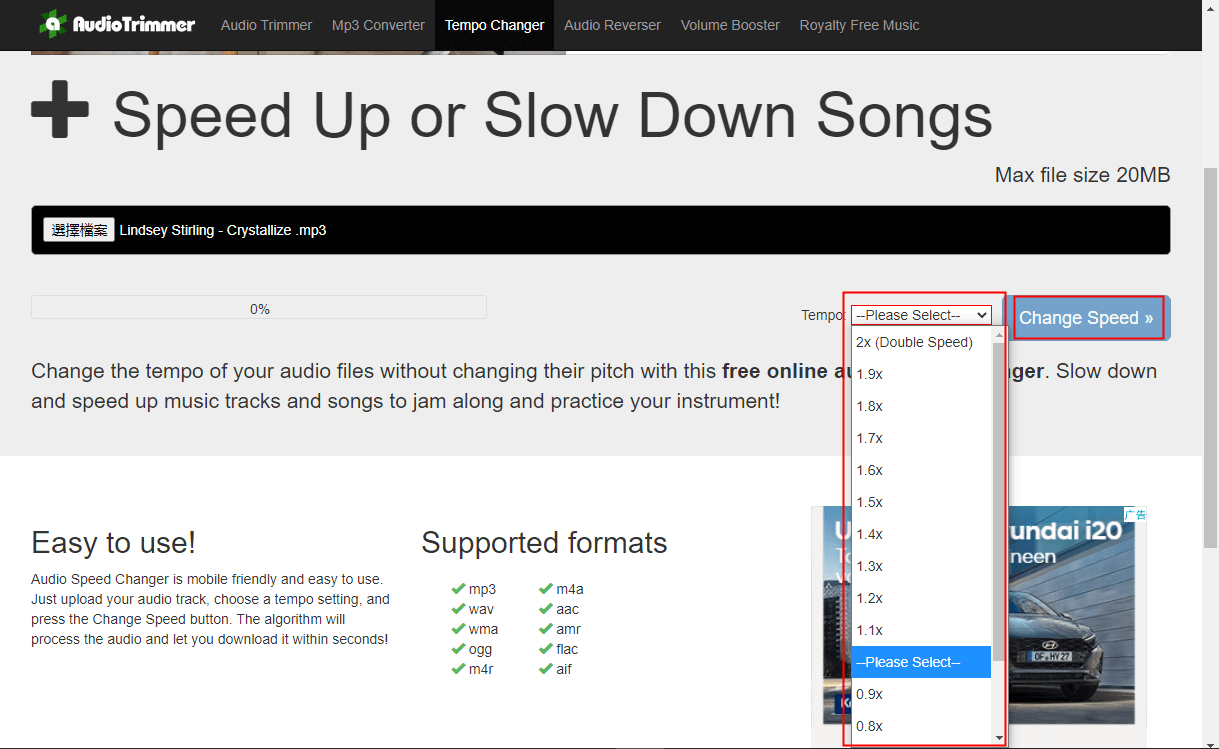
步驟3:之後會彈出下載檔案視窗,此時只需點選[Download](下載)按鈕下載調整好速度的音訊檔案即可。
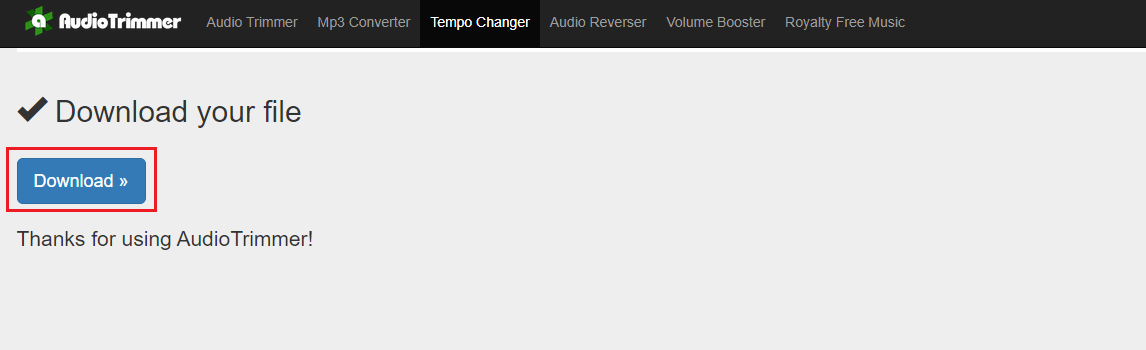
上文中提到的3種方法都能夠達到慢速播放音樂的要求,但是後兩種在線編輯方法需要有網路連接才能操作,並且將音訊上載至網站伺服器可能有資訊洩露的風險,如果您對此有所顧慮,或者有時處在沒有網路連接的情況下,那麼本機音訊編輯軟體——Renee Audio Tools軟體是一個不錯的選擇。Renee Audio Tools軟體是個免費的音訊編輯工具,提供了多種音訊編輯功能,操作界面簡潔,使用它來放慢音樂速度或者進行其他音訊編輯操作,都是十分快捷方便的。




